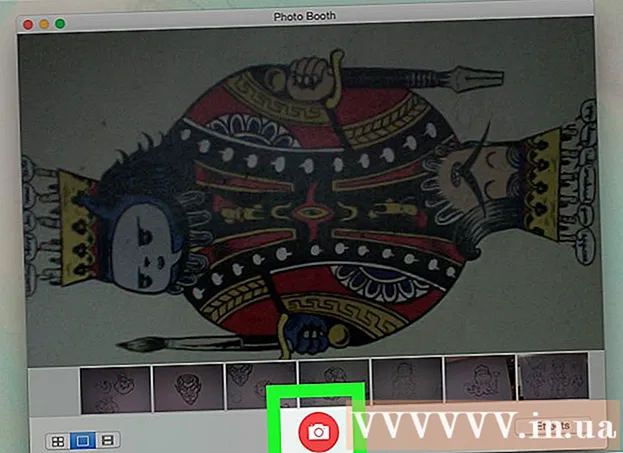రచయిత:
Randy Alexander
సృష్టి తేదీ:
28 ఏప్రిల్ 2021
నవీకరణ తేదీ:
1 జూలై 2024

విషయము
మిన్క్రాఫ్ట్ ప్రపంచంలో అత్యంత ప్రాచుర్యం పొందిన కంప్యూటర్ గేమ్లలో ఒకటి. ఈ ఆట బాగా ప్రాచుర్యం పొందటానికి ప్రధాన కారణాలలో ఒకటి, ఇది దాదాపు ఏ కంప్యూటర్లోనైనా ఇన్స్టాల్ చేయవచ్చు. విండోస్ కోసం మిన్క్రాఫ్ట్ను ఇన్స్టాల్ చేయడం కొత్త మిన్క్రాఫ్ట్ లాంచర్కు చాలా సరళమైన కృతజ్ఞతలు. ఈ లాంచర్లో అవసరమైన అన్ని జావా ఫైల్లు ఉన్నాయి, అంటే మీరు జావాను మీరే ఇన్స్టాల్ చేయవలసిన అవసరం లేదు. మీరు Mac లేదా Linux లో ఉంటే, మీరు ఇంకా జావాను మీరే ఇన్స్టాల్ చేసుకోవాలి.
దశలు
5 యొక్క విధానం 1: విండోస్లో
Minecraft డౌన్లోడ్ పేజీని సందర్శించండి. ఈ పేజీ యొక్క మార్గం ఉంది.
- Minecraft మరియు Java ను అమలు చేయడంలో మీకు ఎప్పుడైనా సమస్యలు ఉంటే, తాజా సంస్కరణను డౌన్లోడ్ చేయండి. తాజా Minecraft సంస్కరణలో అవసరమైన అన్ని జావా ఫైళ్లు ఉన్నాయి మరియు ప్రత్యేక జావా ఇన్స్టాలేషన్ అవసరం లేదు.

లింక్పై క్లిక్ చేయండి."విండోస్ కోసం Minecraft" విభాగంలో. క్రొత్త Minecraft ఇన్స్టాలర్ను డౌన్లోడ్ చేయడానికి ఇది ఒక దశ.
ఇన్స్టాలర్ను అమలు చేయండి. మీ కంప్యూటర్లో Minecraft ని ఇన్స్టాల్ చేయడానికి సూచనలను అనుసరించండి.

Minecraft లాంచర్ను తెరవండి. ఈ ప్రోగ్రామ్ Minecraft ను అమలు చేయడానికి ఉపయోగించబడుతుంది. సంస్థాపన తర్వాత మీరు దాని చిహ్నాన్ని డెస్క్టాప్లో కనుగొనవచ్చు.
ఆట ఫైల్లను డౌన్లోడ్ చేయడానికి వేచి ఉండండి. మీరు మొదటిసారి లాంచర్ను ప్రారంభించినప్పుడు, అవసరమైన గేమ్ ఫైల్లు స్వయంచాలకంగా డౌన్లోడ్ చేయబడతాయి.

మీ Minecraft లేదా Mojang ఖాతాతో సైన్ ఇన్ చేయండి. మీరు Minecraft ను కొనుగోలు చేసినప్పుడు మీరు సృష్టించిన ఖాతా ఇది.
Minecraft ఆడటం ప్రారంభించండి. ఆట ఫైల్లు డౌన్లోడ్ పూర్తయిన తర్వాత, మీరు ఆడటం ప్రారంభించవచ్చు. కొన్ని Minecraft గేమింగ్ చిట్కాలను తెలుసుకోవడానికి ఈ కథనాన్ని చదవండి. ప్రకటన
సమస్య పరిష్కారం
Minecraft చాలా నెమ్మదిగా నడుస్తుంది, లేదా తరచుగా క్రాష్ అవుతుంది. కంప్యూటర్ సాధారణంగా Minecraft అవసరాలను తీర్చకపోవడమే దీనికి కారణం. సాధ్యమైనంత సజావుగా ఆట ఆడటానికి, మీకు ఈ క్రిందివి అవసరం:
- 4 జీబీ ర్యామ్
- 1 GB హార్డ్ డ్రైవ్ నిల్వ
- వివిక్త గ్రాఫిక్స్ కార్డ్
5 యొక్క విధానం 2: Mac లో
జావాను డౌన్లోడ్ చేసి, ఇన్స్టాల్ చేయండి. OS X లో Minecraft ను అమలు చేయడానికి మీకు జావా వ్యవస్థాపించబడాలి. మీరు ఇక్కడ క్లిక్ చేయడం ద్వారా OS X 10.10 (యోస్మైట్) కోసం జావాను డౌన్లోడ్ చేసుకోవచ్చు.
- ఇకపై జావా అవసరం లేని మాక్ ఇన్స్టాలర్ను రూపొందించడానికి మొజాంగ్ కృషి చేస్తోంది, కానీ ఇంకా పూర్తి కాలేదు.
Minecraft డౌన్లోడ్ పేజీని సందర్శించండి. ఈ పేజీ యొక్క మార్గం ఉంది.
"అన్ని ప్లాట్ఫారమ్లను చూపించు" లింక్పై క్లిక్ చేయండి. ఈ లింక్ "విండోస్ కోసం Minecraft" విభాగం క్రింద ఉంది.
లింక్పై క్లిక్ చేయండి.. Minecraft యొక్క Mac వెర్షన్ కోసం ఇన్స్టాలర్ యొక్క డౌన్లోడ్ ఇక్కడ ఉంది.
డౌన్లోడ్ చేసిన DMG ఫైల్ను డబుల్ క్లిక్ చేయండి. ఈ ఫైల్ డౌన్లోడ్ ఫోల్డర్లో ఉంది.
మీ అనువర్తనాల ఫోల్డర్లోకి Minecraft ని లాగండి. మిన్క్రాఫ్ట్ను ఇన్స్టాల్ చేసే దశ ఇది. ప్రకటన
సమస్య పరిష్కారం
మీరు దీన్ని అమలు చేయడానికి ప్రయత్నించినప్పుడు విరిగిన Minecraft లోపం వస్తుంది. యాప్ స్టోర్ వెలుపల నుండి డౌన్లోడ్ చేయబడిన రన్నింగ్ ప్రోగ్రామ్లను అనుమతించడానికి OS X సెటప్ చేయబడినందున ఈ లోపం తలెత్తుతుంది.
- ఆపిల్ ఆకారపు మెనుపై క్లిక్ చేసి, "సిస్టమ్ ప్రాధాన్యతలు" ఎంచుకోండి.
- "భద్రత & గోప్యత" ఎంచుకోండి.
- "డౌన్లోడ్ చేసిన అనువర్తనాలను అనుమతించు" విభాగంలో "ఎక్కడైనా" ఎంచుకోండి.
5 యొక్క విధానం 3: Minecraft యొక్క పాకెట్ ఎడిషన్ వెర్షన్లో
మీ పరికర అనువర్తన దుకాణాన్ని తెరవండి. పాకెట్ ఎడిషన్ (PE) అనేది iOS, Android మరియు Windows ఫోన్ కోసం Minecraft యొక్క సంస్కరణ.
"Minecraft పాకెట్ ఎడిషన్" కోసం శోధించండి. శోధన ఫలితాల్లో దీన్ని ఎంచుకోండి.
మీరు ఇప్పటికే కాకపోతే ఆట కొనండి. మీరు డౌన్లోడ్ చేయడానికి ముందు Minecraft PE ని కొనుగోలు చేయాలి. మీరు ఇంతకు ముందు ఆట కొనుగోలు చేస్తే, మీరు వెంటనే డౌన్లోడ్ చేయడం ప్రారంభించవచ్చు.
Minecraft PE ని డౌన్లోడ్ చేయడం మరియు ఇన్స్టాల్ చేయడం ప్రారంభించడానికి "ఇన్స్టాల్" పై నొక్కండి. మీరు ఈ బటన్ను మీ హోమ్ స్క్రీన్ లేదా అప్లికేషన్ ట్రేలో చూస్తారు. ప్రకటన
5 యొక్క 4 వ పద్ధతి: Linux లో
గ్రాఫిక్స్ కార్డ్ డ్రైవర్ (డ్రైవర్) ను డౌన్లోడ్ చేసి, ఇన్స్టాల్ చేయండి. మీకు గ్రాఫిక్స్ కార్డ్ ఉంటే మరియు దాని కోసం డ్రైవర్లను ఇన్స్టాల్ చేస్తే, మీకు సున్నితమైన మిన్క్రాఫ్ట్ అనుభవం ఉంటుంది. ఉబుంటులో గ్రాఫిక్స్ కార్డ్ డ్రైవర్ను ఎలా ఇన్స్టాల్ చేయాలో ఇక్కడ ఉంది:
- ప్రాధాన్యతల మెనుని తెరిచి, "సాఫ్ట్వేర్ & నవీకరణలు" ఎంచుకోండి.
- "అదనపు డ్రైవర్లు" టాబ్ క్లిక్ చేయండి.
- గ్రాఫిక్స్ కార్డ్ కోసం "బైనరీ డ్రైవర్" ఎంచుకోండి మరియు "మార్పులను వర్తించు" క్లిక్ చేయండి.
జావాను ఇన్స్టాల్ చేయండి. Minecraft ను అమలు చేయడానికి మీకు జావా ఇన్స్టాల్ చేయాలి. మీరు టెర్మినల్లో జావాను ఇన్స్టాల్ చేయవచ్చు. ఉబుంటు కోసం సంస్థాపనా సూచనలు ఇక్కడ ఉన్నాయి:
- ఓపెన్ టెర్మినల్. మీరు నొక్కవచ్చు Ctrl+ఆల్ట్+టి త్వరగా దీన్ని చేయడానికి.
- టైప్ చేయండి sudo apt-add-repository ppa: webupd8team / java మరియు నొక్కండి నమోదు చేయండి.
- టైప్ చేయండి sudo apt-get update మరియు నొక్కండి నమోదు చేయండి.
- టైప్ చేయండి sudo apt-get install oracle-java8-installer మరియు నొక్కండి నమోదు చేయండి.
- జావాను ఇన్స్టాల్ చేయడానికి సూచనలను అనుసరించండి.
సైట్ నుండి Minecraft ని డౌన్లోడ్ చేయండి.. "అన్ని ప్లాట్ఫారమ్లను చూపించు" లింక్పై క్లిక్ చేసి, ఆపై లింక్ని క్లిక్ చేయండి.
డౌన్లోడ్ అయిన తర్వాత, ఫైల్పై కుడి క్లిక్ చేయండి.మరియు "గుణాలు" ఎంచుకోండి. "అనుమతులు" అనే టాబ్ను ఎంచుకుని, "ఫైల్ను ప్రోగ్రామ్గా అమలు చేయడానికి అనుమతించు" బాక్స్ను ఎంచుకోండి. "వర్తించు" క్లిక్ చేయండి.
ఫైల్పై డబుల్ క్లిక్ చేయండి.Minecraft లాంచర్ను అమలు చేయడానికి. మీరు "ప్లే" క్లిక్ చేసినప్పుడు, గేమ్ ఫైల్స్ స్వయంచాలకంగా డౌన్లోడ్ చేయబడతాయి మరియు మీ Minecraft లేదా Mojang ఖాతాతో సైన్ ఇన్ చేయమని అడుగుతారు. ప్రకటన
సమస్య పరిష్కారం
Minecraft పాత ఉబుంటు వెర్షన్లలో పనిచేయదు. మీరు ఉబుంటు యొక్క పాత సంస్కరణను ఉపయోగిస్తుంటే మరియు మీన్క్రాఫ్ట్ను అమలు చేయడంలో ఇబ్బంది ఉంటే మీ కోసం సమస్యను ఎలా పరిష్కరించాలో మీరే తెలుసుకోవచ్చు.
Minecraft ఆడుతున్నప్పుడు నిరంతరం లోపాలు వస్తాయి. లైనక్స్ కోసం Minecraft క్రాష్ కావడానికి చాలా కారణాలు ఉన్నాయి. మిన్క్రాఫ్ట్ యొక్క విండోస్ వెర్షన్ను అమలు చేయడానికి వైన్ (లైనక్స్ విండోస్ ఎమ్యులేటర్) ను ఉపయోగించడం దాదాపు ఏదైనా లోపాన్ని పరిష్కరించడానికి సులభమైన మార్గం.
- వైన్ ఉపయోగించి విండోస్ ప్రోగ్రామ్లను ఎలా ఇన్స్టాల్ చేయాలో మీరే తెలుసుకోవచ్చు.
5 యొక్క 5 వ పద్ధతి: సంస్థాపన కొనసాగించండి
Minecraft సర్వర్ను సెటప్ చేయండి. మీరు మరియు మీ స్నేహితులందరూ ఆడగల ప్రపంచాన్ని సృష్టించాలనుకుంటే, మీరు Minecraft సర్వర్ను సెటప్ చేయడాన్ని పరిశీలించాలనుకోవచ్చు. మీరు దీన్ని మీ స్వంత ఇంటి కంప్యూటర్లో చేయవచ్చు లేదా ఒకేసారి సజావుగా పనిచేసే మరియు బహుళ ప్లేయర్లకు మద్దతు ఇచ్చే సర్వర్ను అద్దెకు తీసుకోవచ్చు.
కొన్ని మోడ్లను ఇన్స్టాల్ చేయండి (సంస్కరణను సవరించండి). మీ సాధారణ Minecraft అనుభవాన్ని మార్చాలనుకుంటున్నారా? ప్రస్తుతం మిన్క్రాఫ్ట్ కోసం వేలాది మోడ్లు మరియు మిన్క్రాఫ్ట్ పిఇ కోసం చాలా మోడ్లు ఉన్నాయి (అయితే ఈ మోడ్లు మీకు మరింత హార్డ్ ఇన్స్టాల్ చేయాల్సిన అవసరం ఉంది).
- Minecraft కోసం మోడ్ను ఎలా ఇన్స్టాల్ చేయాలో తెలుసుకోవడానికి ఇక్కడ క్లిక్ చేయండి.
- Minecraft PE కోసం మోడ్ను ఎలా ఇన్స్టాల్ చేయాలో తెలుసుకోవడానికి ఇక్కడ క్లిక్ చేయండి.